众所周知,对于android用户,我们可以直接将一首喜爱的歌曲设置为铃声。 但对于iOS用户来说,这真的很烦人,因为我们无法在iPhone上制作自己的铃声。 而iPhone上的自带铃声非常有限,我们没有太多选择。 现在iTools为iPhone用户提供了一种定制铃声的完美方式。
iTools是一款管理iOS设备内容的专业工具。 它可以帮助用户进行备份,只需点击几下鼠标,即可将所有iOS设备上的联系人,应用程序,照片,音乐,视频,书籍,文件和文档等所有内容传输到Windows电脑或Mac电脑,反之亦然。
新用户和高级用户都可以轻松使用。 iTools支持iPhone 3gs,iPhone 4 / 4s,iPhone 5 / 5s / 5c,iPhone 6 / 6s / 6plus,iPhone7 / 7s / 7plus,iPhone8 / 8plus,iPhoneX,ipod,ipad等所有iPhone机型。 它可以安装在Windows电脑和Mac上。
请下载iTools(iTools for windows, iTools软件的Mac)尝试一下。
如何使用iTools自定义铃声
以下指南将逐步向您展示如何使用iTool轻松快速地在iPhone上自定义铃声。
第一步:
连接iPhone与iTools后,点击菜单栏上的“工具箱”按钮,以下界面将显示:
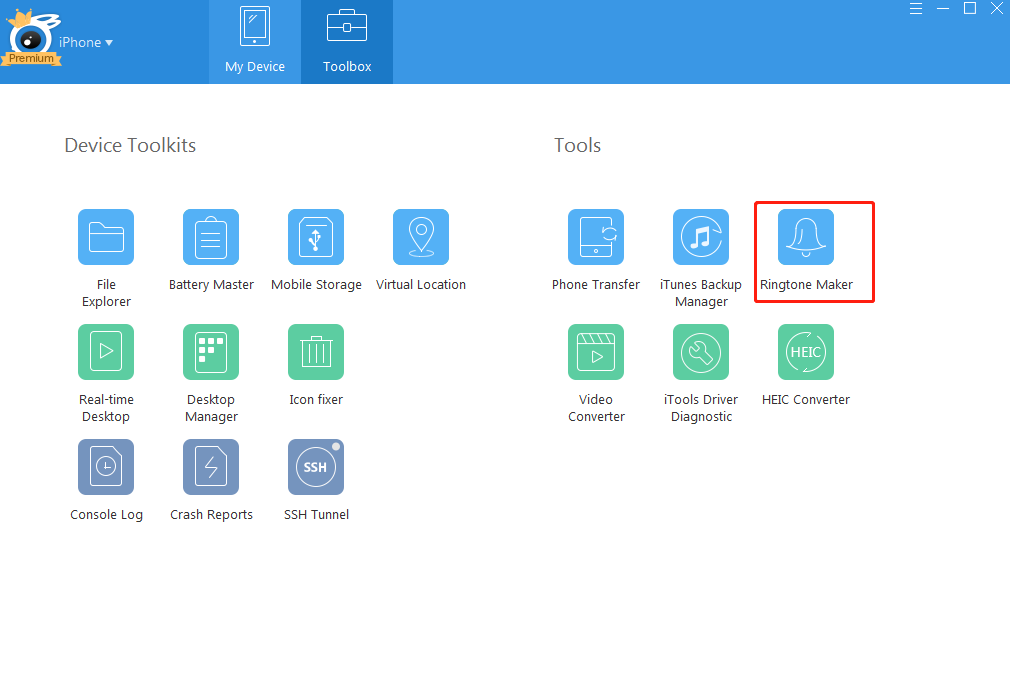
第一步:
点击“铃声制作”按钮,可以看到以下界面:
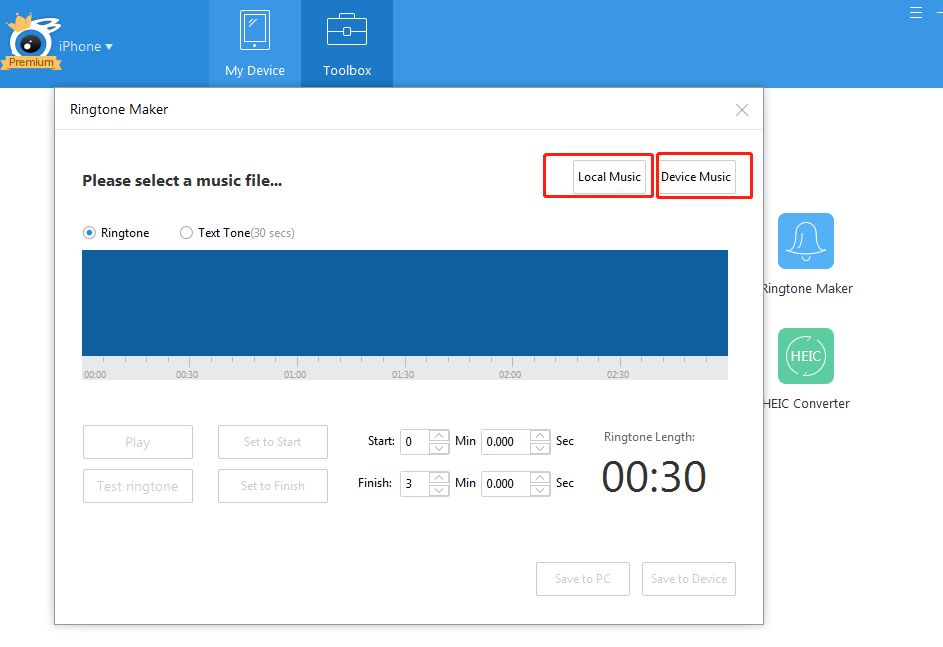
如果您想从笔记本电脑中选择一首歌曲,则可以选择“本地音乐”,如果要从iPhone中选择歌曲,可以选择“设备音乐”。 点击“设备音乐”,下面的界面会显示:
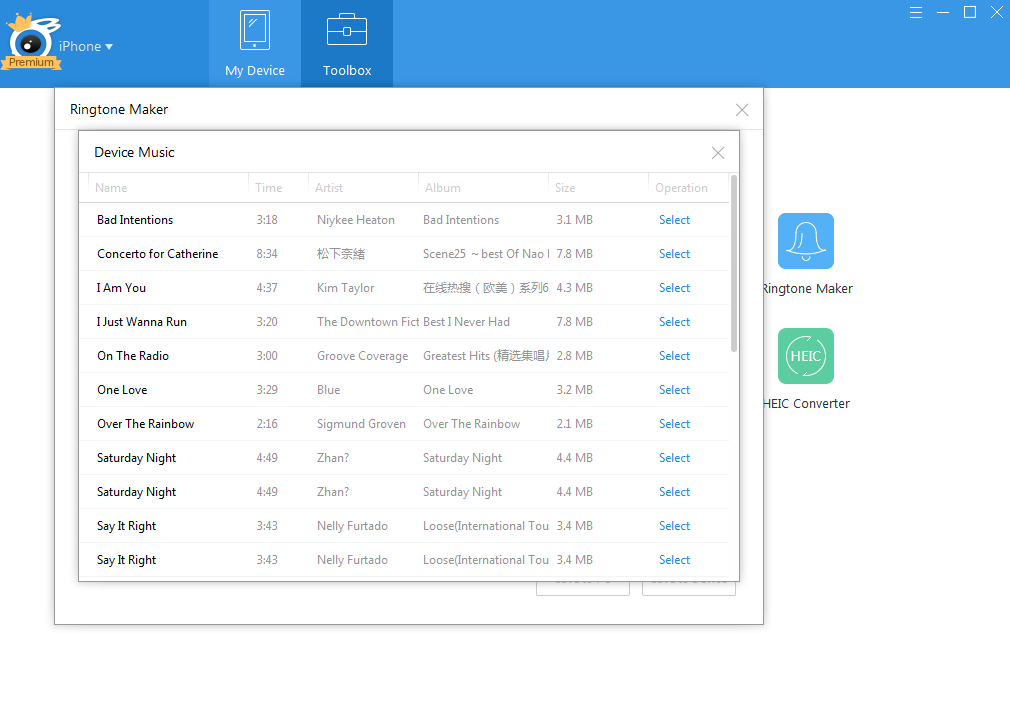
在你的iPhone上选择一首歌曲,你会看到下面的界面:
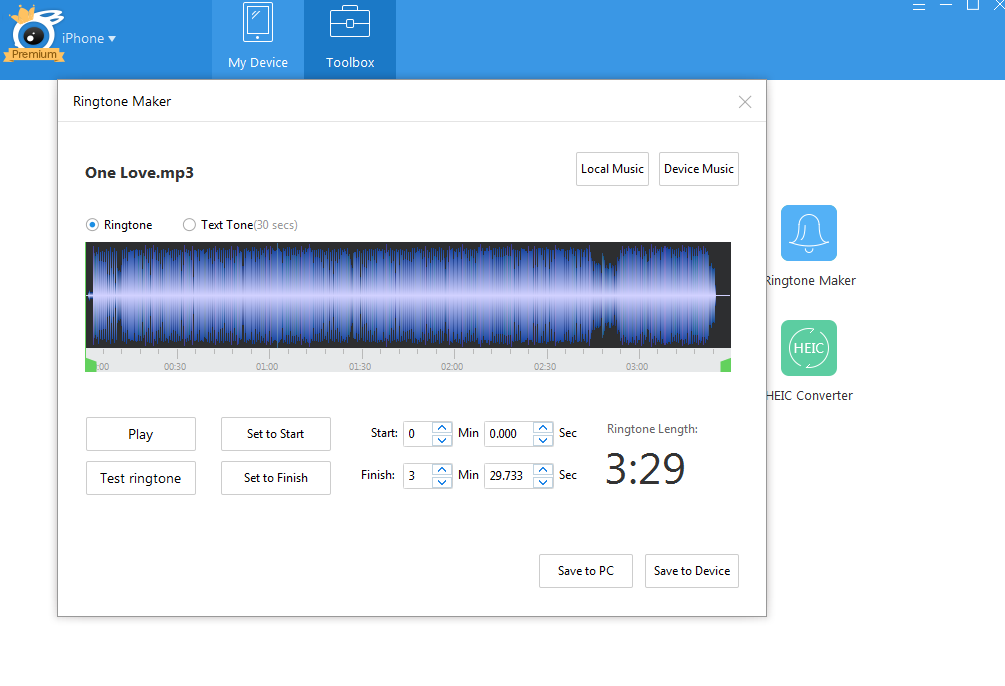
第一步:
拖动起点和终点的绿线,您可以自定义铃声的长度。
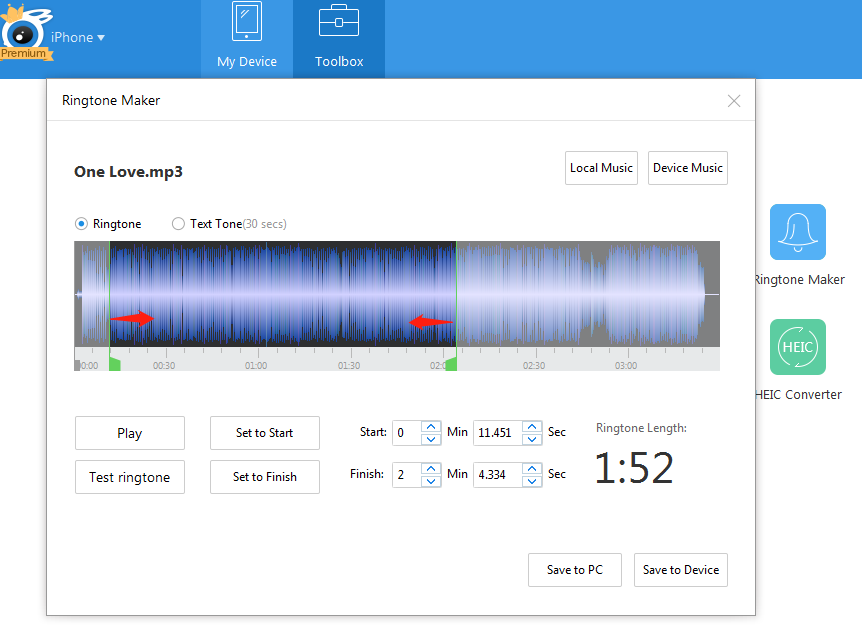
然后,点击“保存到设备”,您可以保存刚刚制作的iPhone铃声。
如果要制作文字铃声,您可以点击上面铃声制作器界面上的“文本音调”。 您可以用相同的方式自定义您自己的文本音调。 唯一的区别是文本色调的长度限制为30秒。 但铃声没有长度限制。
在iPhone上保存了自定义铃声和文本铃声之后,铃声和文本铃声将自动转到iPhone上的“铃声”和“文本铃声”类别。 通常情况下,当您想要更改铃声和文本铃声时,您会很容易找到它们。
仍然想知道如何用你最喜欢的歌曲来定制铃声? 尝试iTools。 我相信你会得到超出你的预期!
在您的操作过程中对iTools有任何其他问题,请前往我们的网站 顾客服务 为解决方案。
了解更多关于thinkskysoft和iTools的信息,请点击 点击此处.
